Hướng dẫn dễ làm theo để thêm văn bản vào video trong After Effects
Một trong những phần thú vị nhất khi làm việc trong After Effects là thêm văn bản vào video. Ngoài việc thêm văn bản, nó còn cho phép bạn tạo hiệu ứng hoạt hình cho văn bản, giúp video hấp dẫn hơn. Nếu bạn muốn kiểm soát hoàn toàn việc thêm văn bản, bạn cần học cách sử dụng After Effects. Trong bài đăng này, chúng tôi sẽ hướng dẫn bạn cách thêm văn bản vào video trong After Effects. Như một phần thưởng, chúng tôi sẽ cung cấp các kỹ thuật để làm hoạt hình cho văn bản được thêm vào để tạo ra kiểu chữ chuyển động hấp dẫn. Nếu bạn là người mới bắt đầu muốn thực hiện bước đầu tiên trong việc thêm văn bản và hoạt hình, hướng dẫn này dành cho bạn.
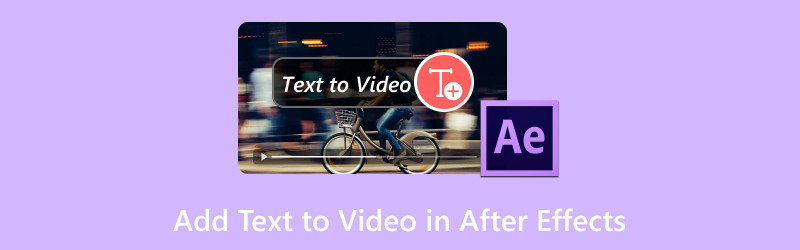
NỘI DUNG TRANG
Phần 1. Cách thêm văn bản trong After Effects
Thông thường, chúng ta thêm văn bản vào video để nhấn mạnh các chi tiết cụ thể, truyền đạt thông tin chính, chú thích, v.v. Để đảm bảo, After Effects bao gồm một tính năng cho phép bạn thêm văn bản vào video. Ngoài ra, nó còn cung cấp cho bạn tùy chọn tùy chỉnh các văn bản này bằng cách thay đổi màu sắc, kích thước và phông chữ. Điều này làm cho các dự án video của bạn trở nên lý tưởng cho các video quảng cáo, hướng dẫn, bản demo, v.v.
Sau đây là cách thêm văn bản trong After Effects:
Bước 1. Trong Thanh công cụ, hãy tìm T để truy cập công cụ Văn bản. Bạn cũng có thể sử dụng tổ hợp phím trên Windows bằng cách nhấn Ctrl+Alt+Shift+T và Cmd+Opt+Shift+T trên máy Mac.

Bước 2. Nhấp vào bất kỳ đâu trong cửa sổ soạn thảo để tạo hộp văn bản. Bạn có thể nhập bất kỳ nội dung nào tùy theo nhu cầu của mình. Nếu bạn muốn thêm văn bản, chỉ cần lặp lại quy trình.
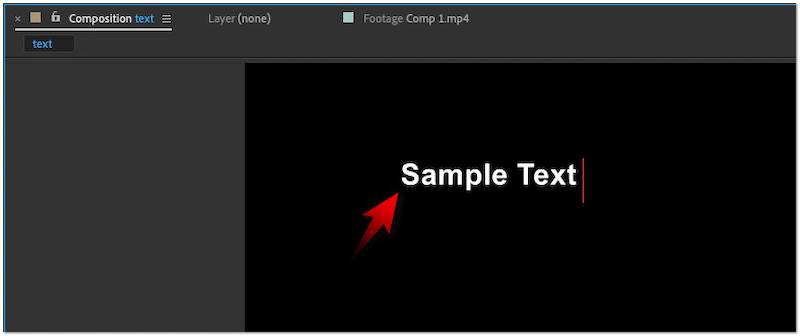
Bước 3. Sau khi thêm văn bản vào bố cục, hãy tùy chỉnh giao diện của văn bản theo sở thích của bạn. Các tùy chọn bao gồm thay đổi màu phông chữ, kiểu, kích thước và căn chỉnh.
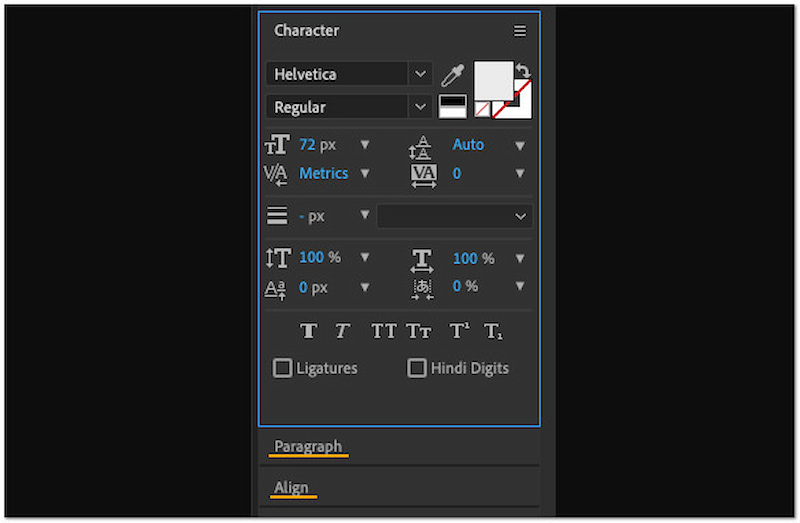
Ghi chú: Theo mặc định, Công cụ Kiểu Ngang sẽ được chọn khi bạn thêm văn bản vào video. Nếu bạn muốn có văn bản theo chiều dọc trong After Effects, hãy chọn Công cụ Kiểu Dọc. Chỉ cần nhấn và giữ nút T để hiển thị cửa sổ chứa Công cụ Kiểu Ngang và Kiểu Dọc.
Phần 2. Cách làm hoạt hình cho văn bản trong After Effects
Bạn có biết rằng bạn có thể thêm hiệu ứng hoạt hình văn bản trong After Effects không? Vâng, bạn đọc đúng rồi đấy. Tính năng độc đáo này cho phép bạn thêm sự sáng tạo và tác động vào các dự án của mình. After Effects hướng đến mục tiêu biến đổi các văn bản tĩnh của bạn thành kiểu chữ chuyển động tuyệt đẹp. Bằng cách thêm chuyển động vào văn bản, bạn có thể làm video TikTok hoặc nội dung truyền thông xã hội khác hấp dẫn hơn để xem.
Sau đây là cách tạo hiệu ứng hoạt hình cho văn bản trong After Effects:
Bước 1. Chọn lớp văn bản của bạn và chuyển sang tab Hoạt hình trong Thanh công cụ. Sau đó, chọn Làm động văn bản từ menu thả xuống.
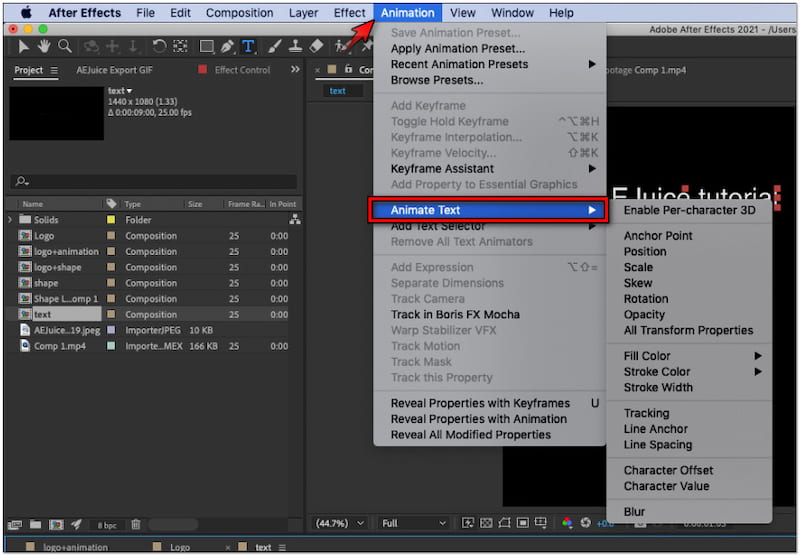
Bước 2. Tùy thuộc vào sở thích của bạn, hãy chọn tùy chọn hoạt hình phù hợp với nội dung video của bạn. Một số tùy chọn là Điểm neo, Vị trí, Tỷ lệ, Độ nghiêng, Xoay, v.v.
Bước 3. Tùy chọn, bạn có thể thêm nét để làm cho văn bản của bạn nổi bật so với nền. Chỉ cần nhấp chuột phải vào lớp văn bản, nhấp vào Layer Styles và chọn Đột quỵ Lựa chọn.
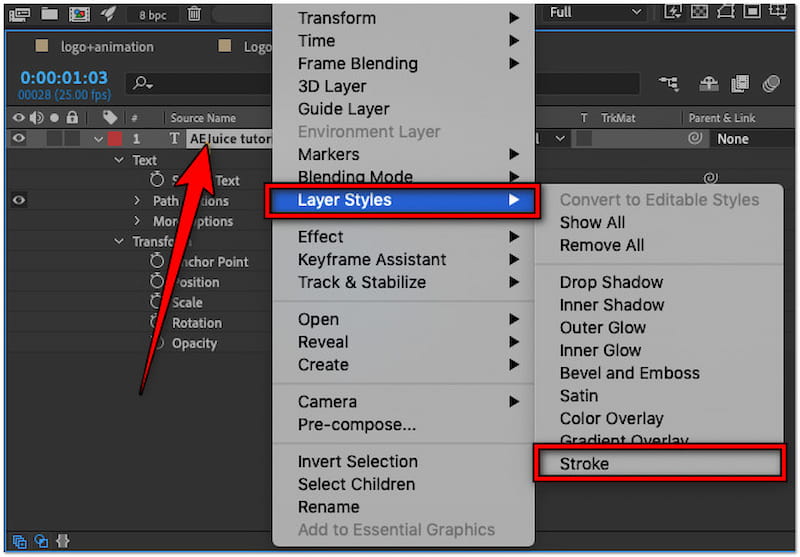
tiền boa
Phần 3. Giải pháp thay thế tốt nhất cho After Effects để thêm văn bản vào video
Là một phần mềm chuyên nghiệp, After Effects có thể phức tạp đối với việc thêm văn bản đơn giản. Phần mềm chỉnh sửa video thay thế như Vidmore Video Converter đáng để cân nhắc. Mặc dù tên cho thấy nó dành cho chuyển đổi video, nhưng nó đi kèm với chức năng bổ sung. MV Maker có thể là người bạn đồng hành của bạn để thêm văn bản vào video. Trong tab Watermark, bạn có thể truy cập công cụ Text dễ sử dụng để thêm văn bản tùy chỉnh vào nội dung của mình.
Để đảm bảo, MV Maker cung cấp cho bạn tùy chọn cấu hình văn bản theo phong cách bạn thích. Bạn có thể chọn kiểu phông chữ, thay đổi màu văn bản và làm cho văn bản nhỏ hơn hoặc lớn hơn. Hơn nữa, bạn cũng có thể xoay văn bản theo chiều ngang hoặc chiều dọc, điều chỉnh khả năng hiển thị và di chuyển vị trí của văn bản đến bất kỳ đâu bạn muốn. Nhưng bạn có biết điều gì thực sự khiến nó trở nên đáng chú ý không? Bạn có thể xử lý nhiều video và áp dụng tất cả các văn bản cùng một lúc.
Sau đây là cách thêm văn bản vào After Effects thay thế bằng Vidmore Video Converter:
Bước 1. Trước tiên, hãy tải xuống miễn phí Vidmore Video Converter. Cài đặt phần mềm đa phương tiện và đợi quá trình cài đặt hoàn tất.
Bước 2. Sau khi cài đặt hoàn tất, Vidmore Video Converter sẽ tự động khởi chạy trên máy tính của bạn. Theo mặc định, bạn sẽ được trình bày với The Converter; chuyển sang MV chuyển hướng.
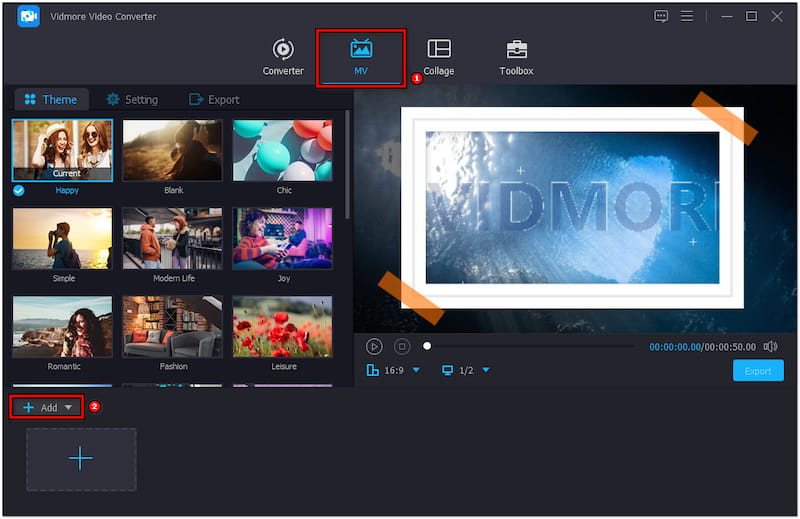
Bước 3. Trong MV Maker, nhấp vào + Thêm để nhập video bạn muốn thêm văn bản. Sau khi nhập video, hãy nhấp vào nút Chỉnh sửa để truy cập trình chỉnh sửa.
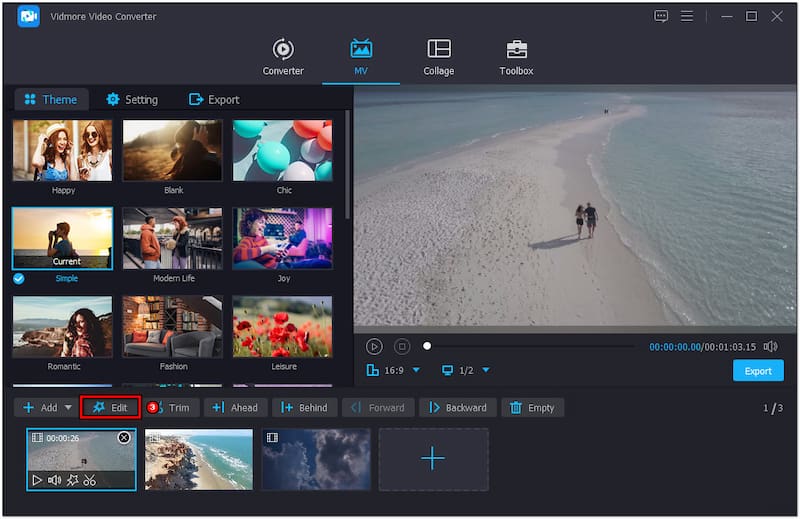
Bước 4. Trong cửa sổ chỉnh sửa, chuyển sang tab Hình mờ và chọn Bản văn Tùy chọn. Sau đó, nhập văn bản mong muốn vào trường Văn bản được chỉ định.
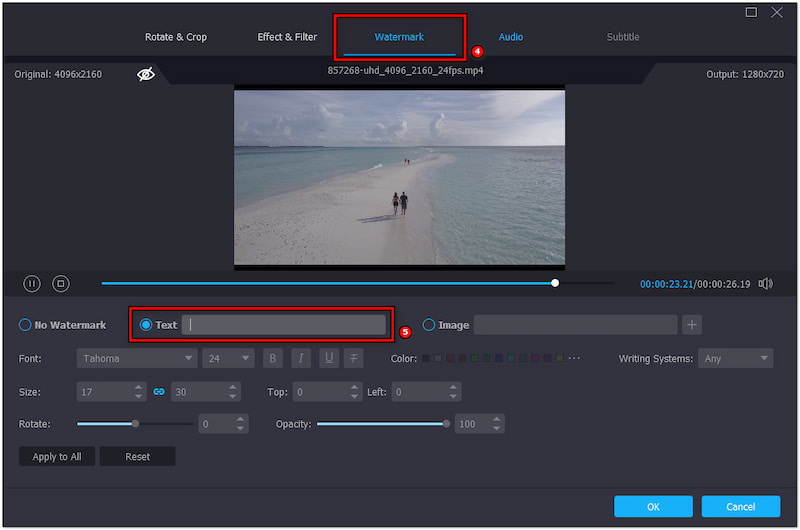
Bước 5. Tùy thuộc vào phong cách ưa thích của bạn, hãy chọn kiểu phông chữ, màu sắc và kích thước. Ngoài ra, bạn có thể điều chỉnh thanh trượt Độ mờ để cấu hình khả năng hiển thị của văn bản.
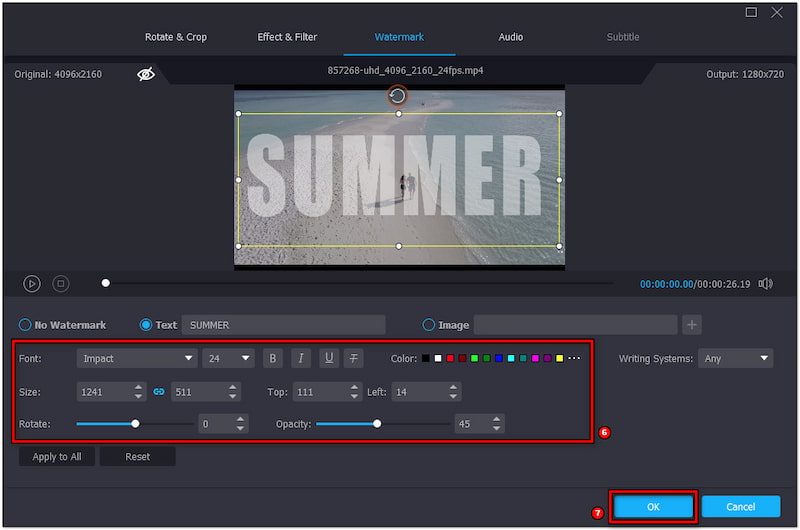
Bước 6. Sau khi hoàn tất, hãy nhấp vào OK để thêm văn bản vào video của bạn. Tiến hành đến tab Xuất và chọn cài đặt đầu ra của bạn, sau đó nhấp vào Bắt đầu xuất để lưu video cuối cùng.

Vidmore Video Converter cung cấp giải pháp thuận tiện hơn để thêm văn bản vào video của bạn. Ngoài việc thêm văn bản, bạn cũng có thể thêm bộ lọc vào video, điều chỉnh hiệu ứng và thậm chí thêm hình ảnh tùy chỉnh. Ngoài ra, nó cho phép bạn lưu video với độ phân giải lên đến 4K.
Phần 4. Câu hỏi thường gặp về việc thêm văn bản vào video trong After Effects
Làm thế nào để căn giữa văn bản trong After Effects?
Nếu bạn muốn căn giữa văn bản trong After Effects, chỉ cần truy cập bảng Align. Trong bảng Align, chọn tùy chọn Align Center. Hành động này sẽ căn giữa văn bản theo chiều ngang trong bố cục.
Làm thế nào để thêm văn bản nguồn vào After Effects?
Thêm văn bản nguồn ít phổ biến hơn, nhưng chúng tôi có thể hướng dẫn bạn một cách nhanh chóng. Tạo một bố cục mới và đưa Công cụ Kiểu ngang vào dòng thời gian. Nhấp vào bất kỳ đâu trong bố cục và nhập văn bản của bạn.
Tại sao tôi không thể thêm văn bản trong After Effects?
Nếu bạn không thể thêm văn bản trong After Effects, hãy đảm bảo bạn đã chọn đúng lớp. Ngoài ra, hãy kiểm tra xem công cụ Text có được kích hoạt hay không trước khi nhập bất kỳ văn bản nào. Trong khi đó, nếu công cụ Text không hoạt động, thì thành phần có thể không hoạt động.
Phần kết luận
Biết cách thêm văn bản vào video trong After Effects có thể nâng cao dự án của bạn. Và để làm cho nó hấp dẫn hơn khi xem, nó cung cấp cho bạn tùy chọn thêm hoạt ảnh. Tuy nhiên, After Effects có thể phức tạp khi sử dụng, chủ yếu đối với các dự án đơn giản, tuy nhiên, bạn có thể sử dụng Vidmore Video Converter. Phần mềm đa năng này cung cấp một MV Maker, mà bạn có thể sử dụng để thêm văn bản tùy chỉnh. Nó cho phép bạn tùy chỉnh kiểu phông chữ, màu sắc, kích thước, căn chỉnh, hướng và khả năng hiển thị theo sở thích của bạn. Bạn có thể đạt được tất cả những điều này mà không gặp bất kỳ rắc rối nào.


